Để chỉnh bố cục email Gmail dễ nhìn hơn, chúng ta có thể sử dụng các tùy chọn chỉnh bố cục như tạo danh sách bullet trong Gmail chẳng hạn. Khi bạn tạo danh sách trong Gmail có thể điều chỉnh thụt lề cho biểu tượng bullet, tùy theo mục đích chỉnh bố cục danh sách nội dung email gửi đi. Bài viết dưới đây sẽ hướng dẫn bạn tạo danh sách trong Gmail.
Cách tạo danh sách bullet trong Gmail
Bước 1:
Bạn mở ứng dụng Gmail sau đó tạo email mới như bình thường. Bên dưới bạn nhập nội dung cho email Gmail. Tiếp đến, chúng ta bôi đen nội dung muốn tạo danh sách bullet rồi chọn biểu tượng danh sách có dấu đầu dòng.
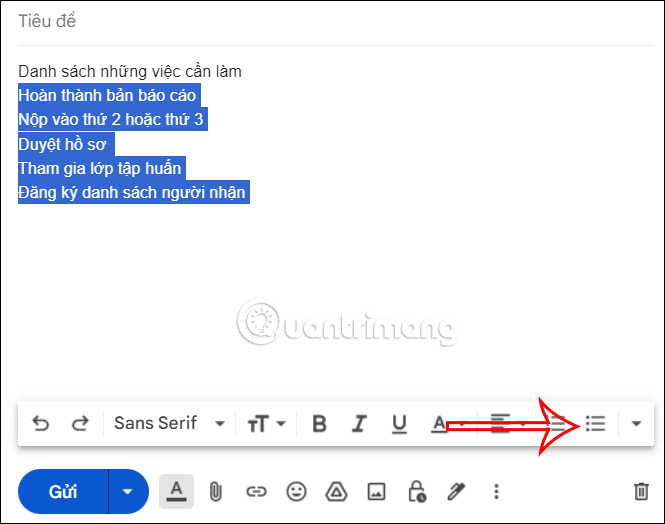
Bước 2:
Ngay sau đó chúng ta sẽ có danh sách hiển thị trong Gmail như hình dưới đây.
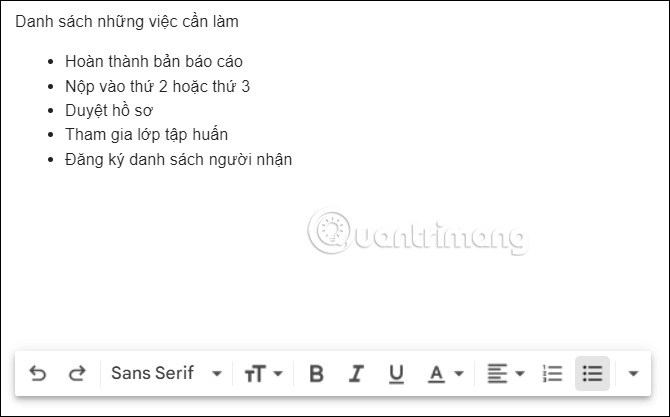
Ngoài ra bạn cũng có thể sử dụng phím tắt để tạo danh sách trong Gmail.
- Phím tắt danh sách kiểu số thứ tự: Ctrl+Shift+7
- Phím tắt danh sách biểu tượng đầu dòng: Ctrl+Shift+8
Bước 3:
Để thụt lề nội dung trong danh sách Gmail, tại nội dung cần thụt lề bạn nhấn vào biểu tượng tam giác xổ xuống để mở rộng tùy chỉnh bố cục. Tiếp đến bạn nhấn vào biểu tượng tăng thụt lề như hình dưới đây.
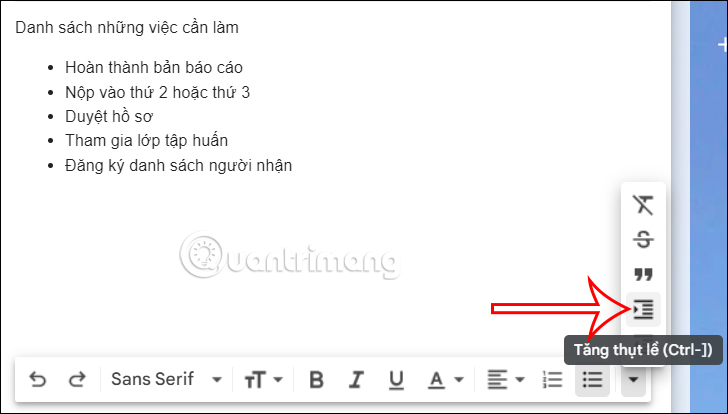
Bước 4:
Ngay lập tức nội dung trong danh sách đã thụt lề như hình dưới đây.
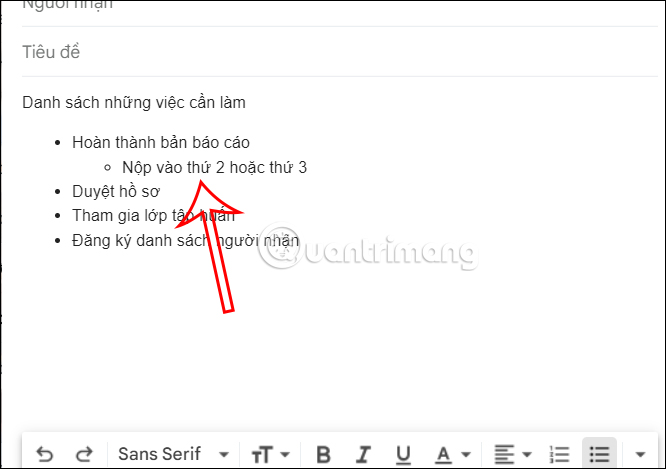
Chúng ta tiếp tục thực hiện với những nội dung khác muốn thụt lề hoặc bạn muốn tăng thụt lề cho nội dung đã thụt lề cũng được.
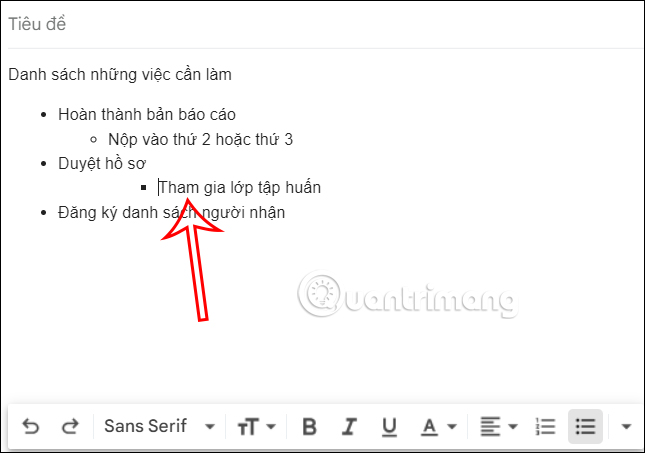
Bước 5:
Để giảm thụt lề danh sách Gmail, bạn nhấn vào nội dung rồi chọn biểu tượng Giảm thụt lề như hình dưới đây.
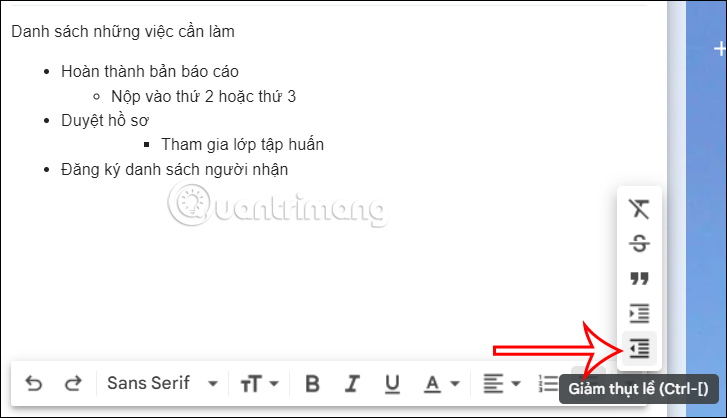
Ngay sau đó nội dung được giảm thụt lề so với trước đó.
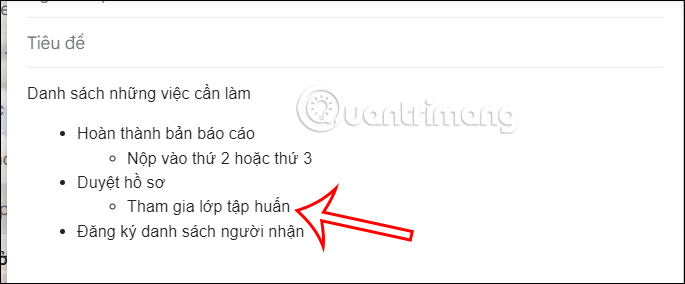
Ngoài ra chúng ta cũng có thể sử dụng phím tắt để tăng giảm thụt lề cho nội dung trong danh sách.
- Tăng thụt lề trong Gmail: phím tắt Ctrl+]
- Giảm thụt lề trong Gmail: Ctrl+[
Bạn có thể sử dụng những phím tắt này để điều chỉnh nhanh thụt lề cho danh sách trong Gmail.
 Công nghệ
Công nghệ  AI
AI  Windows
Windows  iPhone
iPhone  Android
Android  Học IT
Học IT  Download
Download  Tiện ích
Tiện ích  Khoa học
Khoa học  Game
Game  Làng CN
Làng CN  Ứng dụng
Ứng dụng 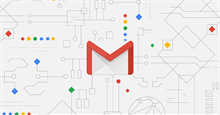


















 Linux
Linux  Đồng hồ thông minh
Đồng hồ thông minh  macOS
macOS  Chụp ảnh - Quay phim
Chụp ảnh - Quay phim  Thủ thuật SEO
Thủ thuật SEO  Phần cứng
Phần cứng  Kiến thức cơ bản
Kiến thức cơ bản  Lập trình
Lập trình  Dịch vụ công trực tuyến
Dịch vụ công trực tuyến  Dịch vụ nhà mạng
Dịch vụ nhà mạng  Quiz công nghệ
Quiz công nghệ  Microsoft Word 2016
Microsoft Word 2016  Microsoft Word 2013
Microsoft Word 2013  Microsoft Word 2007
Microsoft Word 2007  Microsoft Excel 2019
Microsoft Excel 2019  Microsoft Excel 2016
Microsoft Excel 2016  Microsoft PowerPoint 2019
Microsoft PowerPoint 2019  Google Sheets
Google Sheets  Học Photoshop
Học Photoshop  Lập trình Scratch
Lập trình Scratch  Bootstrap
Bootstrap  Năng suất
Năng suất  Game - Trò chơi
Game - Trò chơi  Hệ thống
Hệ thống  Thiết kế & Đồ họa
Thiết kế & Đồ họa  Internet
Internet  Bảo mật, Antivirus
Bảo mật, Antivirus  Doanh nghiệp
Doanh nghiệp  Ảnh & Video
Ảnh & Video  Giải trí & Âm nhạc
Giải trí & Âm nhạc  Mạng xã hội
Mạng xã hội  Lập trình
Lập trình  Giáo dục - Học tập
Giáo dục - Học tập  Lối sống
Lối sống  Tài chính & Mua sắm
Tài chính & Mua sắm  AI Trí tuệ nhân tạo
AI Trí tuệ nhân tạo  ChatGPT
ChatGPT  Gemini
Gemini  Điện máy
Điện máy  Tivi
Tivi  Tủ lạnh
Tủ lạnh  Điều hòa
Điều hòa  Máy giặt
Máy giặt  Cuộc sống
Cuộc sống  TOP
TOP  Kỹ năng
Kỹ năng  Món ngon mỗi ngày
Món ngon mỗi ngày  Nuôi dạy con
Nuôi dạy con  Mẹo vặt
Mẹo vặt  Phim ảnh, Truyện
Phim ảnh, Truyện  Làm đẹp
Làm đẹp  DIY - Handmade
DIY - Handmade  Du lịch
Du lịch  Quà tặng
Quà tặng  Giải trí
Giải trí  Là gì?
Là gì?  Nhà đẹp
Nhà đẹp  Giáng sinh - Noel
Giáng sinh - Noel  Hướng dẫn
Hướng dẫn  Ô tô, Xe máy
Ô tô, Xe máy  Tấn công mạng
Tấn công mạng  Chuyện công nghệ
Chuyện công nghệ  Công nghệ mới
Công nghệ mới  Trí tuệ Thiên tài
Trí tuệ Thiên tài